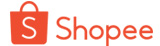Đối với người dùng Mac, việc sử dụng Terminal có thể là một cách hiệu quả để thực hiện các tác vụ nhanh chóng và linh hoạt, bao gồm việc định dạng USB. Trong bài viết này, chúng ta sẽ đi vào chi tiết về cách định dạng USB trên Mac bằng Terminal, cung cấp hướng dẫn cụ thể và rõ ràng để bạn có thể thực hiện một cách dễ dàng.
1. Kiểm tra danh sách các ổ đĩa
Trước tiên, hãy kết nối USB của bạn vào máy tính Mac. Để kiểm tra danh sách các ổ đĩa hiện có, mở Terminal và nhập lệnh sau:
```bash
diskutil list
```
Lệnh này sẽ hiển thị danh sách các ổ đĩa và phân vùng kèm theo thông tin chi tiết về chúng. Bạn cần xác định đúng ổ đĩa mà bạn muốn định dạng. Chắc chắn rằng bạn chọn đúng ổ đĩa để tránh xóa dữ liệu quan trọng.
2. Xác định ổ đĩa cần định dạng
Sau khi đã có danh sách các ổ đĩa, xác định đúng ổ đĩa USB mà bạn muốn định dạng. Thường thì ổ đĩa USB sẽ được gắn kí hiệu `/dev/diskX` (với X là số tương ứng).
3. Định dạng ổ đĩa
Bây giờ, sau khi đã xác định được ổ đĩa USB, bạn có thể tiến hành định dạng bằng cách sử dụng lệnh `diskutil eraseDisk`. Dưới đây là cú pháp của lệnh này:
```bash
sudo diskutil eraseDisk FILE_SYSTEM DISK_NAME /dev/diskX
```
Trong đó:
- `FILE_SYSTEM` là hệ thống tệp bạn muốn sử dụng cho ổ đĩa USB, ví dụ: `MS-DOS`, `ExFAT`, `Mac OS Extended (Journaled)`.
- `DISK_NAME` là tên bạn muốn đặt cho ổ đĩa sau khi định dạng.
- `/dev/diskX` là đường dẫn của ổ đĩa USB cần định dạng.
Ví dụ, để định dạng ổ đĩa USB thành hệ thống tệp `ExFAT` với tên là `MyUSB`, bạn có thể sử dụng lệnh sau:
```bash
sudo diskutil eraseDisk ExFAT MyUSB /dev/diskX
```
4. Xác nhận và chờ đợi
Sau khi nhập lệnh, Terminal sẽ yêu cầu bạn xác nhận bằng cách nhập mật khẩu quản trị viên của bạn. Nhập mật khẩu và chờ quá trình định dạng hoàn tất.
Khi quá trình kết thúc, Terminal sẽ hiển thị thông báo xác nhận. Bạn có thể đóng Terminal và tháo USB khỏi máy tính Mac của mình.
Trên đây là hướng dẫn chi tiết về cách định dạng USB trên Mac bằng Terminal. Bằng cách này, bạn có thể linh hoạt và nhanh chóng thực hiện các thao tác cần thiết mà không cần sử dụng giao diện đồ họa. Đảm bảo rằng bạn đã sao lưu dữ liệu quan trọng trước khi thực hiện thao tác này để tránh mất mát dữ liệu không mong muốn.